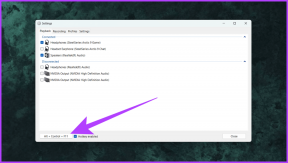Correction de l'invitation au calendrier iPhone ne peut pas être envoyée
Divers / / April 03, 2023
L'application Calendrier sur iPhone permet aux utilisateurs d'iPhone de fixer un événement à une heure et une date particulières et, une fois le calendrier fixé, elle permet aux utilisateurs d'envoyer des invitations à d'autres personnes à leur adresse e-mail. Les personnes qui ont reçu l'invitation peuvent répondre à l'invitation soit en rejetant l'invitation, soit en acceptant l'invitation. La plupart des utilisateurs qui répondent à l'invitation du calendrier ne sont pas en mesure de répondre à cette invitation et l'iPhone affiche le message à l'utilisateur indiquant que l'invitation au calendrier de l'iPhone ne peut pas être envoyée ou que l'invitation au calendrier ne peut pas être envoyée iPhone.
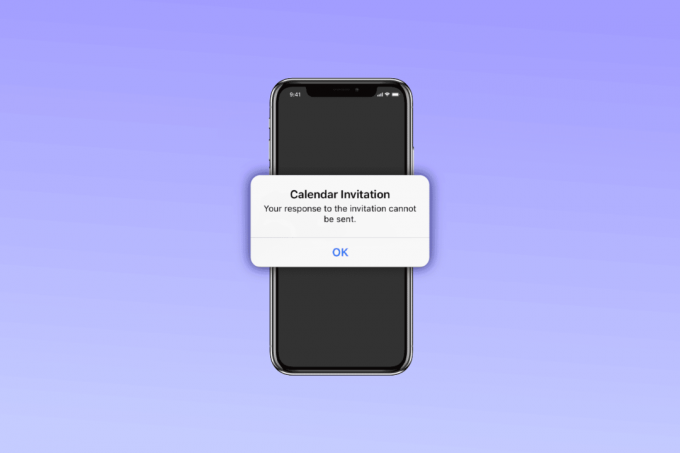
Table des matières
- Comment réparer l'erreur d'invitation au calendrier iPhone ne peut pas être envoyée
- Pourquoi l'invitation au calendrier iPhone ne peut-elle pas être envoyée ?
- Comment réparer l'invitation au calendrier ne peut pas être envoyée sur un problème iPhone
Comment réparer l'erreur d'invitation au calendrier iPhone ne peut pas être envoyée
Lorsque ce message apparaît, l'invitation au calendrier iPhone ne peut pas être envoyée, cela peut être très frustrant et problématique, donc si vous savez ce qui cause ce problème et quelles sont les solutions à ce problème, vous pouvez gérer cette erreur dans un meilleure façon. Dans cet article, nous vous dirons les causes de l'impossibilité d'envoyer une invitation au calendrier iPhone et les méthodes pour y remédier. Alors, restez à l'écoute avec nous.
Pourquoi l'invitation au calendrier iPhone ne peut-elle pas être envoyée?
Il existe différentes causes à ce problème telles que :
- Si votre iPhone n'est pas à jour, vous pouvez faire face à l'invitation du calendrier qui ne peut pas être envoyée au problème de l'iPhone.
- Si votre application de calendrier est obsolète.
- S'il y a un problème qui affecte l'application de calendrier.
- Si votre application de calendrier n'est pas synchronisée avec précision.
- Un ancien cache créé dans la mémoire de votre appareil peut également être à l'origine de ce problème.
Comment réparer l'invitation au calendrier ne peut pas être envoyée sur un problème iPhone
Impossible d'envoyer votre réponse à l'invitation iPhone 11 signifie que vous avez envoyé une réponse à l'invitation que vous avez reçu soit vous l'avez accepté soit rejeté et en raison d'une sorte d'erreur, votre réponse ne peut pas être envoyé. Ne vous inquiétez pas car nous vous indiquerons les correctifs pour ce problème dans les points suivants :
Méthode 1: redémarrer le routeur
Si votre connexion Internet n'est pas stable, cela peut également entraîner l'impossibilité d'envoyer une invitation au calendrier sur l'iPhone. Assurez-vous donc que votre iPhone est correctement connecté à Internet. De nombreux facteurs peuvent affecter votre connexion Internet, par exemple votre emplacement, les matériaux qui vous entourent, etc.
Méthode 2: redémarrer l'appareil iOS
Essayez de redémarrer votre appareil iOS pour résoudre votre réponse à l'invitation ne peut pas être envoyée Problème iPhone 11. Il peut y avoir un bogue sur votre appareil iOS qui pourrait être à l'origine de ce problème, donc le redémarrage de l'appareil aide à se débarrasser des problèmes et des bogues, donnant ainsi à votre iPhone un nouveau départ. Pour redémarrer votre appareil iOS, suivez les étapes ci-dessous :
1. Tout d'abord, vous devez appuyer et maintenir simultanément le bouton de volume vers le bas ou vers le haut et le bouton latéral.
2. Ensuite, vous devez maintenir les deux boutons enfoncés jusqu'à ce que le glisser pour éteindre est visible à l'écran.

3. Après cela, faites glisser l'icône d'alimentation rouge et blanche de gauche à droite pour éteindre votre iPhone.
4. Attendre 60 secondes pour que votre iPhone puisse s'éteindre complètement.
5. Ensuite, maintenez enfoncé le bouton latéral jusqu'à ce que le logo Apple apparaisse à l'écran. Votre iPhone se rallumera après un certain temps.
Vérifiez si votre réponse à l'invitation ne peut pas être envoyée. Le problème de l'iPhone 11 peut être résolu ou non.
Méthode 3: Actualiser les calendriers sous iCloud
Cette étape resynchronisera les données de l'application sur le calendrier afin que vous puissiez essayer d'actualiser les calendriers sous la méthode iCloud pour résoudre le problème d'invitation au calendrier de l'iPhone qui ne peut pas être envoyé.
1. Passer à l'iPhone paramètres et appuyez sur votre nom au sommet.

2. Ensuite, appuyez sur le iCloud puis désactivez l'icône Ccalendriers.
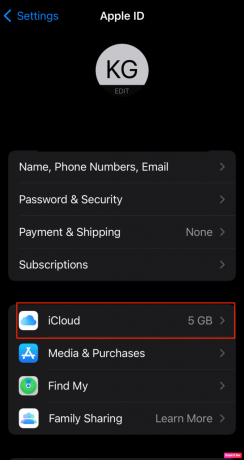
3. Après cela, arrêtez-vous quelques secondes et tourne le à nouveau.
A lire aussi :Comment récupérer un e-mail iCloud supprimé
Méthode 4: activer et désactiver le compte de calendrier
Vous pouvez essayer de tourner votre compte calendrier sur et désactivé pour réparer l'invitation au calendrier iPhone ne peut pas être envoyée. Essayez de suivre les étapes ci-dessous :
1. Tout d'abord, déplacez-vous sur votre iPhone Paramètres.
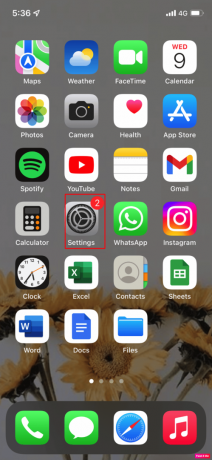
2. Dans un deuxième temps, rendez-vous sur Calendrier sur la page Paramètres.
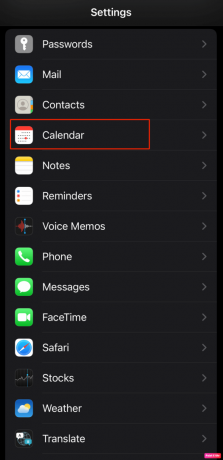
3. Ensuite, choisissez le Acomptes option.

4. Vous devez sélectionner le compte qui utilise votre calendrier et éteindre le calendrier de ce compte. Le compte peut être votre Compte Gmail ou Compte iCloud.
5. Après cela, vous recevrez un message contextuel indiquant la suppression de votre iPhone, cliquez dessus pour confirmer.
6. Alors, prise pendant une minute et puis tourne le à nouveau.
7. Maintenant, tu dois redémarrez votre iPhone en passant aux paramètres généraux.
8. Cliquer sur fermer puis faites glisser le curseur.
A lire aussi :Comment voir les messages bloqués sur iPhone
Méthode 5: Forcer la fermeture de l'application Calendrier
Lorsque vous forcez la fermeture d'une application sur l'iPhone, elle est effacée de la mémoire et toutes les données associées sont supprimées, même les informations de compte et le cache associés. Après cela, l'utilisateur doit relancer cette application particulière. Vous pouvez opter pour le forcer la fermeture option sur votre iPhone si l'application ne fonctionne pas correctement. Suivez les étapes ci-dessous pour forcer la fermeture de l'application :
1. Si vous possédez un iPhone X ou le dernier modèle d'iPhone, vous devez balayer vers le haut depuis le bas de votre écran, puis vous arrêter au milieu de votre écran, cela vous montrera toutes les applications en cours d'exécution.
2. Si vous possédez un iPhone 8 ou un modèle d'iPhone antérieur, vous devez alors double-cliquer sur le bouton d'accueil pour voir la liste des applications récemment utilisées.
3. Après cela, balayez vers la droite ou vers la gauche pour rechercher le Calendrier app, puis balayez vers le haut pour fermer l'application Calendrier.
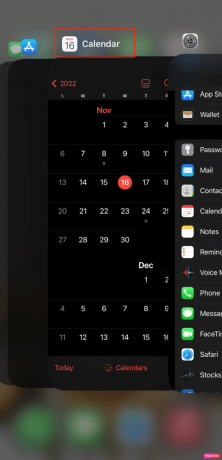
4. Enfin, relancerl'application calendrier pour voir si ça marche.
Méthode 6: mettre à jour l'appareil iOS vers la dernière version
Si vous n'avez pas mis à jour votre appareil vers la dernière version, cela peut entraîner des bogues et des problèmes sur votre appareil, ce qui peut entraîner l'erreur indiquant que l'invitation au calendrier de l'iPhone ne peut pas être envoyée. Alors, gardez votre iPhone à jour. Pour mettre à jour votre appareil iOS, suivez les étapes ci-dessous :
1. D'abord, rendez-vous au Paramètre option sur votre iPhone.

2. Ensuite, cliquez sur le Général option.

3. Après cela, appuyez sur le Mise à jour logicielle option.
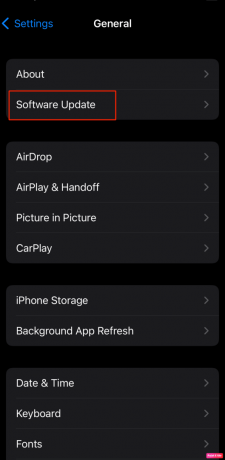
4. Tapez sur le Télécharger et installer option, si un message apparaît vous demandant de supprimer temporairement des applications car iOS a besoin de plus d'espace pour la mise à jour, cliquez sur Continuer ou Annuler.
5. Si vous souhaitez que la mise à jour se produise, appuyez sur le Installer option. Vous avez également la possibilité d'installer le logiciel plus tard en choisissant Installer ce soir ou Me rappeler plus tard.
6. Si vous cliquez sur Installer ce soir, puis branchez votre appareil iOS avant de dormir, votre appareil sera mis à jour automatiquement pendant la nuit.
A lire aussi :8 façons de réparer une mise à jour est nécessaire pour activer l'iPhone
Méthode 7: Réinstaller l'application Calendrier
Vous pouvez également essayer de supprimer l'application de calendrier sur votre iPhone, puis de la réinstaller. Même si l'application Calendrier est une application préinstallée sur votre téléphone, vous pouvez toujours la supprimer. Vous ne perdriez aucune des données de votre application Calendrier, y compris vos réunions planifiées, rendez-vous, rappels et plus car ceux-ci sont directement liés à votre compte auquel vous avez lié votre calendrier.
1. Tout d'abord, appuyez et maintenez sur le Calendrier icône de l'application sur l'écran d'accueil de votre iPhone.

2. Ensuite, appuyez sur Supprimer l'application lorsque le menu d'action rapide apparaît.
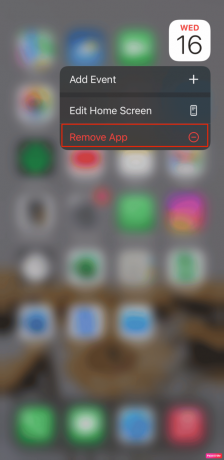
3. Après cela, ouvrez le Magasin d'applications et cliquez sur Rechercher dans le coin inférieur droit de l'écran. Écrivez Calendrier dans la barre de recherche.

4. Alors, réinstaller l'application calendrier.
5. Enfin, attendez que l'application de calendrier soit réinstallée, puis ouvrez-la à partir de votre écran d'accueil.
Après sa réinstallation, assurez-vous de le synchroniser avec votre compte pour récupérer toutes vos données de calendrier. Après avoir essayé cette méthode, vous verrez que votre invitation de calendrier iPhone ne peut pas être envoyée, le problème sera résolu.
Méthode 8: Réinitialisation d'usine de l'iPhone
Il s'agit d'une mesure extrême et une réinitialisation d'usine matérielle supprimerait tout le contenu de votre iPhone. Après la réinitialisation d'usine, vous devrez complètement recommencer.
1. Tout d'abord, passez au Paramètres option.

2. Allez ensuite au Général option et vous trouverez soit Transférer ou réinitialiser l'iPhone.
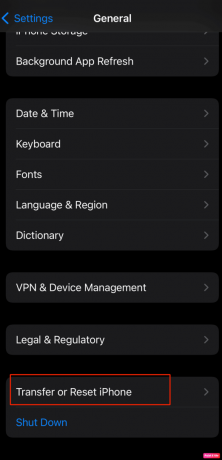
3. Cliquez enfin sur Effacer tout le contenu et les paramètres.
A lire aussi :Pourquoi mon iPhone est gelé et ne s'éteint ni ne se réinitialise
Méthode 9: Contacter l'assistance Apple
Vous pouvez également contacter le support Apple pour recevoir un avis professionnel sur les méthodes que vous devriez opter. Apple propose un service d'assistance en ligne qui propose à la fois des articles et une assistance en direct depuis son siège social. Vous pouvez chercher le Prise en charge de l'iPhone site à Apple Support pour la solution à votre réponse à l'invitation ne peut pas être envoyé problème iPhone 11.

Recommandé:
- Correction de la messagerie vocale Samsung Galaxy 5 ne fonctionnant pas
- Comment supprimer le site Web Weebly
- Comment supprimer les virus du calendrier iPhone
- Comment supprimer tous les contacts de l'iPhone 5 sans iCloud
J'espère que vous avez maintenant appris quelles méthodes utiliser pour réparer L'invitation au calendrier iPhone ne peut pas être envoyée problème. Je crois que maintenant, lorsque vous faites face à une invitation de calendrier, vous ne pouvez pas envoyer de problème à l'iPhone, vous serez donc en mesure de répondre à la cause de ce problème et aux méthodes pour le résoudre. Vous devriez visiter notre page pour des mises à jour régulières et si vous avez des suggestions et des questions, commentez ci-dessous.
Ne partagez pas mes informations personnelles.